ps制作立體質感3D花紋字效果
時間:2024-02-22 13:30作者:下載吧人氣:21
用PS也可以做出立體質感的3D花紋字效果,本例就教你如何用PS來制作,方法并不難,大體思路是先打上文字,然后直接按SHIFT+CTRL+ALT+T(重復上一次變換),一直按40次,次數根據字需要立體的厚度,再通過設置圖層樣式來打造字體效果,最后找個花紋貼上就可以了。喜歡的同學趕快來學習吧!
最終效果圖:

首先建立圖層,打字,在混合選項里漸變。

根據你要立體的方向稍微傾斜
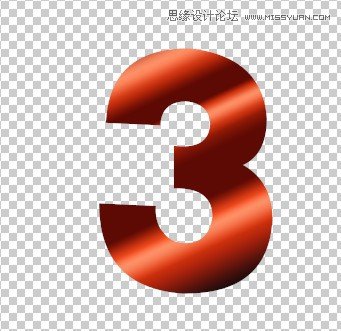
按CTRL+T,更改面板的數值,完成后按回車鍵ENTR


然后直接按SHIFT+CTRL+ALT+T(重復上一次變換),一直按40次,次數根據字需要立體的厚度,復制出了40圖層

對圖層40的混合模式更改數值,目的做出立體背光面的陰影

再勾選漸變疊加更改漸變成金色
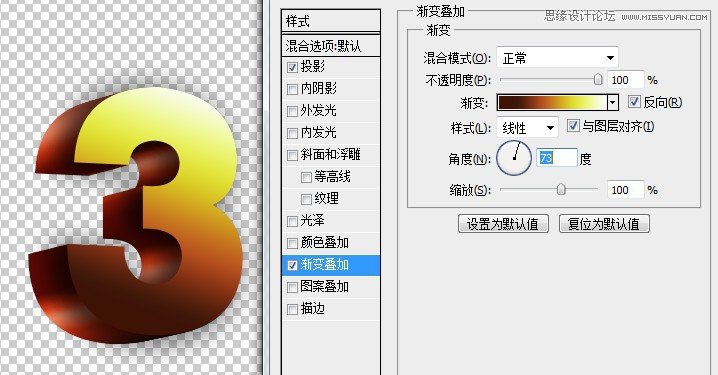
再勾選斜面浮雕、勾選高等線、更改數值得圖上,目的是讓字添加切角
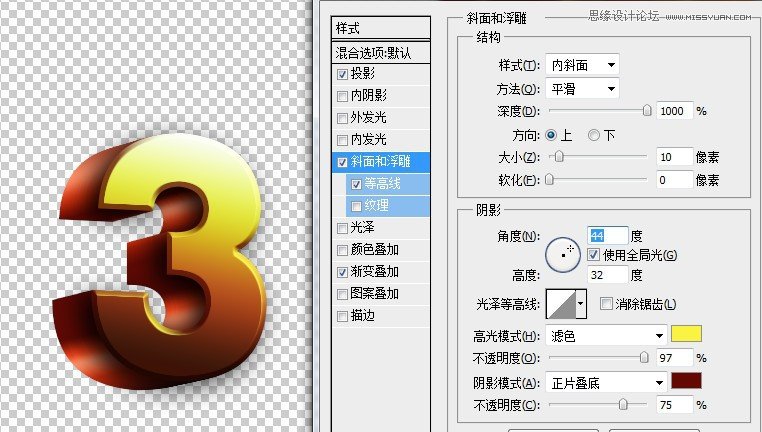
在選擇3字圖層的圖層1,對它的斜面浮雕更改數值,這改不改都行,目的是為了后邊角有點高光

合并除40層外的其他3字圖層,就是后面的立體塊
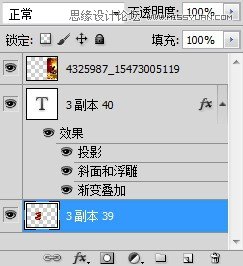
柵格化圖層40,也就是最上面的3字層

新建個空白層,在混合選項里勾選陰影效果,目的在下面~

選圖層40合并向下層,目的是把圖層40的效果柵格化。。最終目的在下面~

選擇39層,也就是剛剛合并的所有3字層的立體塊的圖層,按CTRL+鼠標左鍵,然后選框選工具,右鍵選反方向選擇
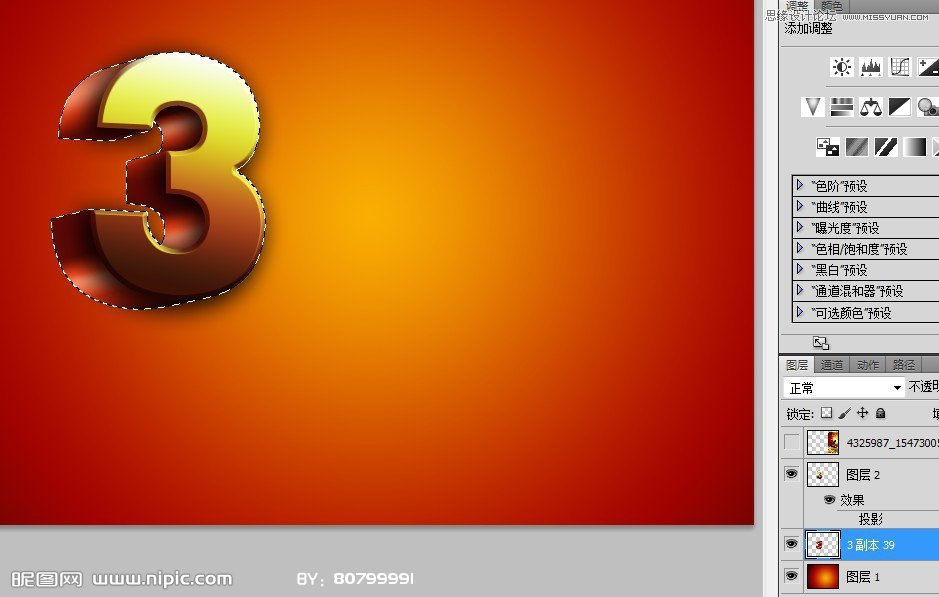
選擇圖層40和空白層合并的圖層2,按DELETE鍵刪除,目的是把,多余出來的陰影刪掉~

刪掉多出來的陰影后的效果`

給圖層2在混合選項里添加紋理,目的讓字有質感,,我隨便添加的,找好點的紋理質感更好,這步應該在沒柵格化之前做的,但本來沒想要做到這一步,隨便了

導入自己喜歡的花紋,我隨便找了張,添加花紋也是應該在40層柵格化之前就做了。

調到合適的大小

把花放到圖層2的上面建立向下剪貼蒙板
這樣花紋就被框在里面了,如果在柵格化之前做,那么花紋將可以更完整的框在前面的3里邊`
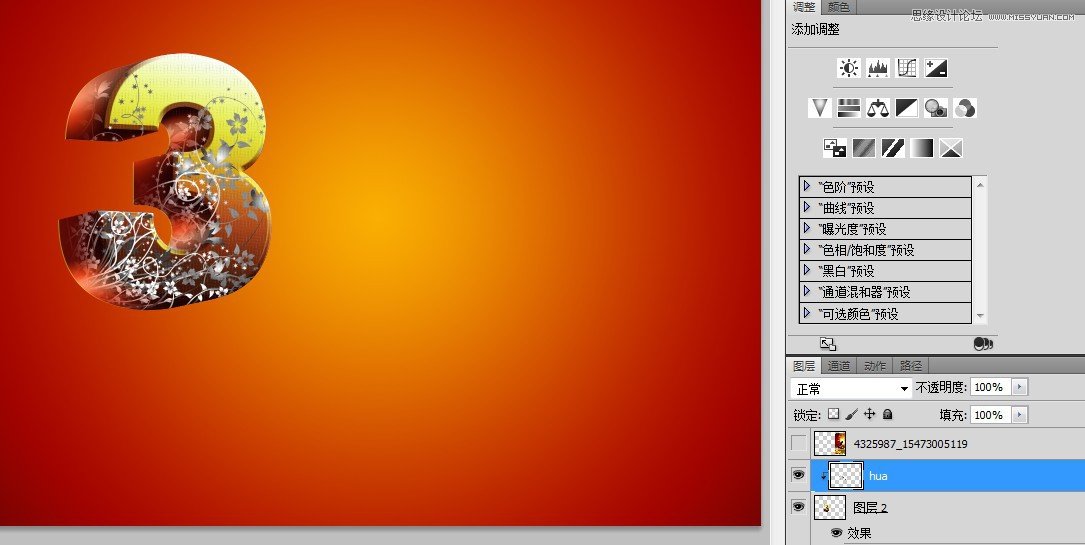
選擇花紋圖層把它調到全白

將花紋圖層改成‘柔光

最后添加點光暈,,這我隨便來的,做重復變換的時候變大百分比調小了,導致透視不怎么正確,同樣的方法你們可以慢慢來,調得更好


網友評論